É possível converter um corpo SOLIDWORKS padrão ou corpo gráfico para um corpo BREP de malha utilizando a ferramenta Converter para corpo de malha.
Como as ferramentas para edição de corpos BREP de malha são limitadas, é necessário fazer o máximo de modelagem possível com o corpo BREP padrão do SOLIDWORKS antes de convertê-lo em um corpo BREP de malha. Após a conversão, você fica limitado a modificar os corpos BREP de malha usando operações booleanas.
Para usar a ferramenta Converter para corpo de malha:
- Com o corpo BREP do SOLIDWORKS padrão ou com o corpo gráfico aberto, clique em
 .
.
- Para Corpos selecionados
 , selecione corpos sólidos, de superfície, gráficos fechados ou abertos.
, selecione corpos sólidos, de superfície, gráficos fechados ou abertos. Não é possível selecionar tipos de corpos mistos. Você só pode converter um tipo de corpo por vez.
- Certifique-se de selecionar Manter corpo original caso queira manter uma cópia de referência do corpo sólido ou de superfície original no modelo.
- Para corpos gráficos, selecione Agrupar facetas em faces para agrupar facetas em várias faces. As faces serão correspondentes às faces do corpo BREP do SOLIDWORKS padrão original. Desmarque a opção se quiser converter a malha em uma face única.
- Mova o controle deslizante de Refinamento de malha para Grossa para facetas maiores e em menor quantidade na malha e para Fina para facetas menores e em maior quantidade.
Uma visualização da malha é exibida na área de gráficos para os corpos selecionados.
| Baixa |
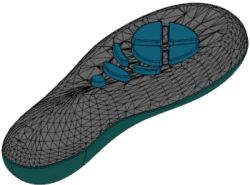 |
| Alta |
 |
Essa opção será útil se você tiver dois corpos BREP do SOLIDWORKS padrão de tamanhos significativamente diferentes. Depois de converter o primeiro corpo para corpo BREP de malha com facetas de um determinado tamanho, será possível converter o segundo corpo BREP do SOLIDWORKS padrão em um corpo BREP de malha e ajustar o refinamento de malha de forma que o tamanho da malha do segundo corpo convertido tenha um tamanho da malha próximo do primeiro.
- Em vez de usar o controle deslizante, é possível ajustar as facetas na malha da seguinte maneira:
-
Selecionando Refinamento de malha avançada e especificando Desvio de distância máxima e Desvio de ângulo máximo das facetas.
- Selecionando Definir tamanho máximo do elemento e especificando o comprimento máximo das aletas.
- Clique em
 .
.
O recurso Corpo-Converter para corpo de malha é adicionado à árvore de projeto do FeatureManager.